Cách đổi màu pin trên iPhone độc lạ, hay ho dành cho “iFan”
Đổi màu pin trên iPhone đã trở thành một trong những tính năng được người dùng mong chờ trên thiết bị di động này, nhất là đối với giới trẻ. Với việc ra mắt phiên bản iOS mới nhất, Apple đã mang đến cho người dùng sự đa dạng về màu sắc pin, cho phép bạn tùy chỉnh và thay đổi màu sắc theo từng sở thích cá nhân. Hãy cùng Quang Minh Mobile tìm hiểu thêm về tính năng thú vị này trong bài viết dưới đây nhé!

Cách đổi màu pin trên iPhone
Vai trò của màu sắc pin trên iPhone
Đổi màu pin trên iPhone không chỉ đơn thuần là một yếu tố thẩm mỹ, mà nó còn có vai trò quan trọng trong trải nghiệm sử dụng thiết bị di động. Dựa vào lựa chọn màu sắc pin, người dùng có thể dễ dàng nhận ra trạng thái hoạt động của thiết bị mình đang dùng, cụ thể như sau:
-
Màu sắc pin trắng hoặc đen trên iPhone thường cho biết trạng thái pin đang ở mức bình thường, không yếu và không đang trong quá trình sạc. Một điểm đáng chú ý là khi bạn truy cập vào một ứng dụng có giao diện màu trắng, cột pin sẽ chuyển sang màu đen, giúp bạn dễ dàng nhận thấy mức pin hiện tại một cách rõ ràng hơn.
-
Màu sắc pin vàng trên iPhone cho biết rằng thiết bị đã được kích hoạt sang chế độ tiết kiệm pin.
-
Còn hiện tượng pin đỏ là cảnh báo cho biết pin đang yếu. Khi mức pin chỉ còn dưới 20%, màu sắc pin sẽ tự động chuyển sang đỏ để thông báo cho người dùng.
Cách tự thay đổi màu pin trên iPhone đơn giản
Đổi màu pin trên iPhone sang màu sắc vàng
Để thay đổi cột pin trên iPhone sang màu vàng, bạn hãy làm theo các bước sau:
-
Bước 1: Mở ứng dụng “Cài đặt” trên iPhone lên.
-
Bước 2: Cuộn xuống dưới và chọn mục “Pin”.
-
Bước 3: Bật dòng “Chế độ nguồn điện thấp” lên. Khi bạn đã bật lên thì cột pin trên iPhone sẽ tự động chuyển sang màu vàng.
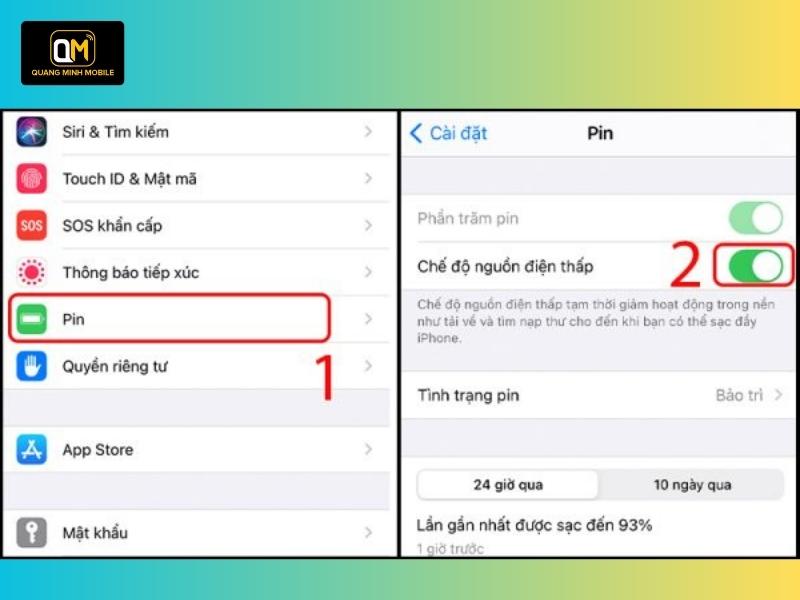
Đổi màu pin trên iPhone sang màu sắc vàng
Chú ý: Chế độ “Nguồn điện thấp” là chế độ “Tiết kiệm pin”, và điều này có thể ảnh hưởng đến hiệu suất của thiết bị bởi vì nó giảm thiểu một số tính năng để tiết kiệm năng lượng. Nếu bạn muốn tắt chế độ này, bạn có thể thực hiện các bước tương tự như trên và sau đó chọn tắt chế độ để quay lại trạng thái bình thường.
Thông qua ứng dụng Tweak PowerColor
Để thay đổi màu pin trên iPhone một cách dễ dàng hơn, bạn có thể sử dụng ứng dụng Tweak PowerColor. Phần mềm này cho phép bạn tùy chỉnh màu sắc pin từ xanh lá cây (đầy pin) chuyển dần sang màu đỏ (pin yếu). Khi năng lượng pin iPhone giảm, màu sắc của biểu tượng pin cũng thay đổi tương ứng, thường là mỗi 5% một màu hiển thị.
Dưới đây là các bước để thực hiện việc thay đổi màu pin qua ứng dụng Tweak PowerColor:
Bước 1: Tải và cài đặt ứng dụng Tweak PowerColor từ Cydia lên thiết bị của bạn.
Bước 2: Truy cập vào cài đặt trên iPhone và chọn mục “PowerColor”.
Bước 3: Bật chức năng “Enable” tại mục PowerColor.
Bước 4: Cuộn xuống phần Custom Color để thiết lập màu sắc của thanh pin theo sở thích cá nhân của bạn.
Với ứng dụng Tweak PowerColor, bạn có thể tận hưởng việc tùy ý đổi màu pin trên iPhone theo cách riêng của mình.
Đổi màu hồng cho biểu tượng pin
Bước 1: Vào phần “Cài đặt”, đi đến mục “Màn hình và độ sáng”. Tại đây, bạn kích hoạt chế độ “Tối” cho giao diện của thiết bị.
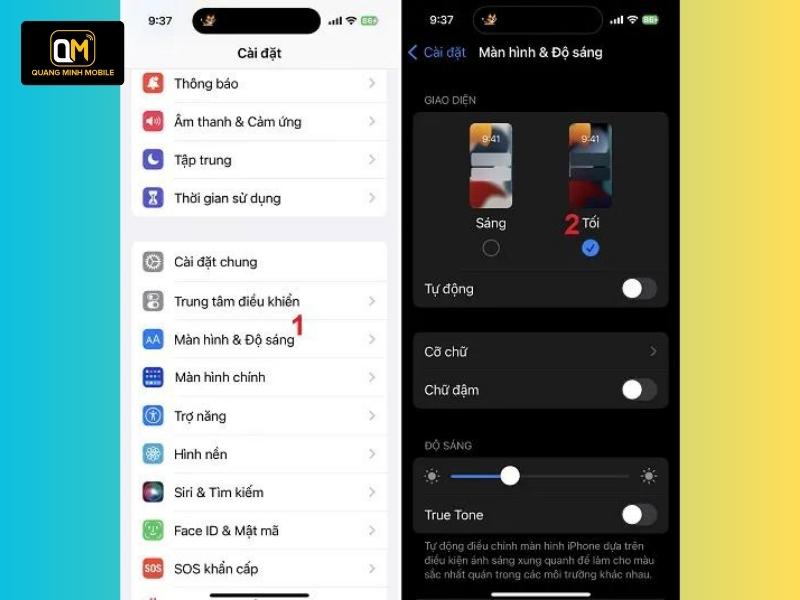
Đổi màu hồng cho biểu tượng pin (1)
Bước 2: Vào “Cài đặt”, chọn “Trợ năng”. Tiếp theo, cuộn xuống phía dưới và tìm mục “Cài đặt theo ứng dụng”.
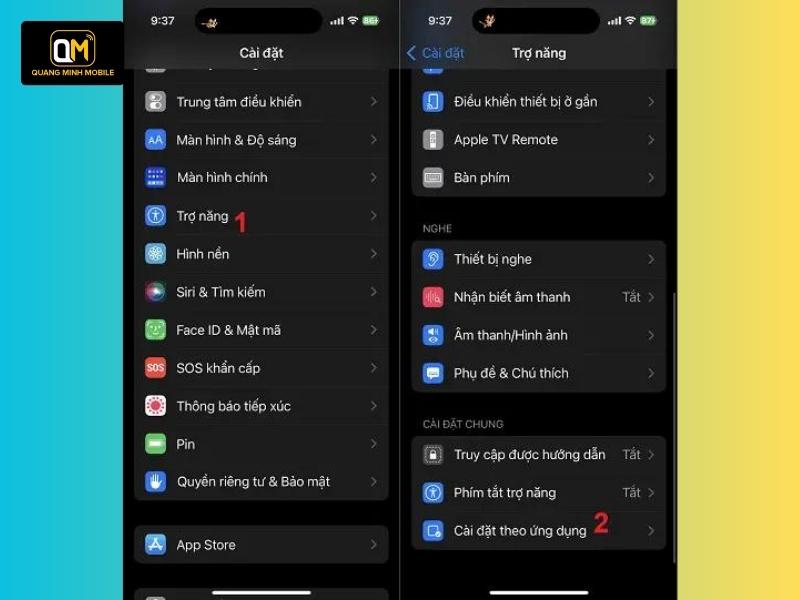
Đổi màu hồng cho biểu tượng pin (2)
Bước 3: Bấm vào “Thêm ứng dụng” và chọn “Màn hình chính”.
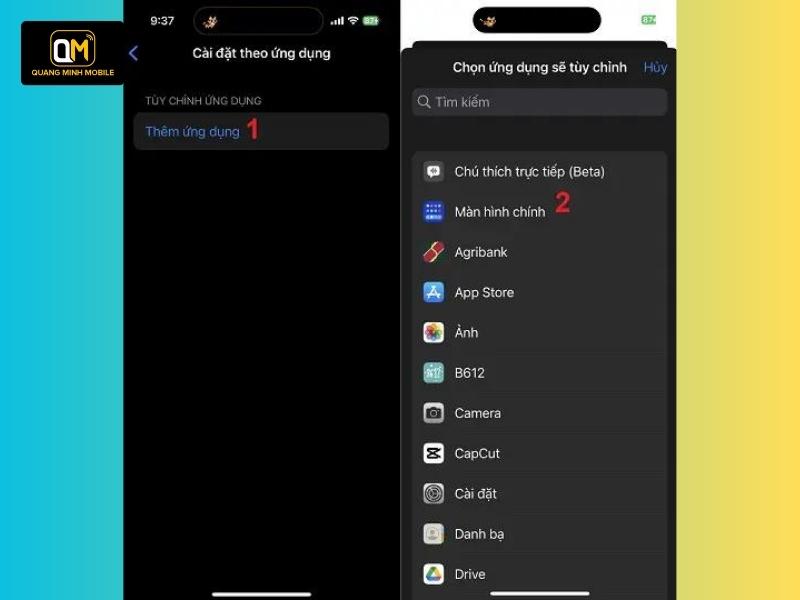
Đổi màu hồng cho biểu tượng pin (3)
Bước 4: Chọn mục “Màn hình chính” mà bạn vừa thêm, cuộn xuống dưới tìm “Đảo ngược thông minh”, bật tính năng này lên.
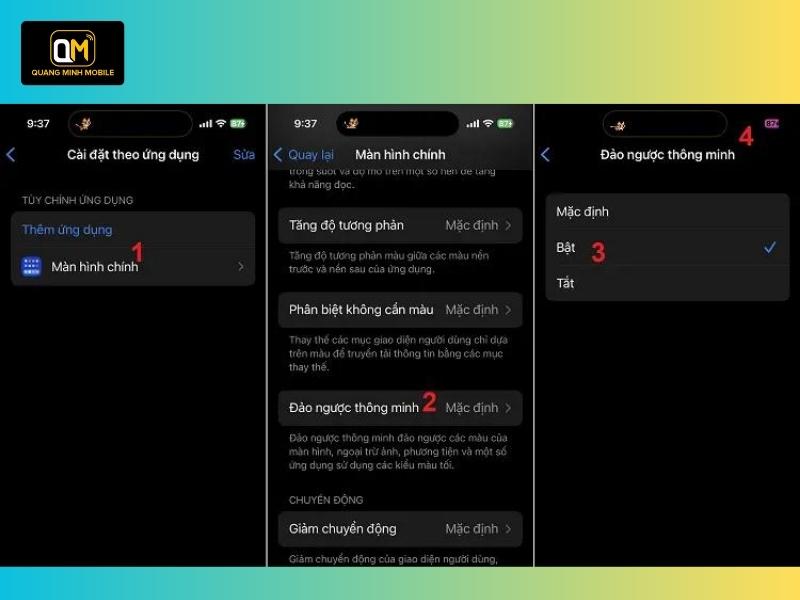
Đổi màu hồng cho biểu tượng pin (4)
Tổng kết lại, việc đổi màu pin trên iPhone là một tính năng khá thú vị, giúp bạn tạo sự cá nhân hóa và tùy chỉnh thiết bị di động của mình. Hãy theo dõi chúng tôi để có thể biết thêm nhiều thông tin hay ho nữa nhé.




















